Hai dimenticato la password per un'app o un sito web? Sappi che c'è un modo per controllare tutte le password salvate sul tuo telefono. Per farlo basta accedere alla funzione di riempimento automatico, che funziona sia su Android che su iPhone.
Per motivi di sicurezza, l'accesso a questi dati è concesso solo dopo l'inserimento di un PIN, tramite dati biometrici o tramite riconoscimento facciale. Interessato? Controlla l'accesso alle tue password seguendo i passaggi seguenti.
Vedi anche tu!
- Scopri come scrivere nello stato di WhatsApp
- Scopri come bloccare qualcuno su Facebook
- Google Maps: scarica le mappe per accedere offline
o controlla le password salvate su iPhone
1. Apri "Impostazioni" e accedi all'opzione "Password". Tieni presente che nella schermata successiva, iOS utilizzerà un metodo di verifica dell'identità (Face ID o Touch ID) prima di continuare.
2. Verrà quindi visualizzato un elenco di informazioni di accesso per app e siti Web a cui si accede sul dispositivo. Tocca uno di loro.
3. Infine, tocca l'opzione "Password" per visualizzare la tua password. Se preferisci, puoi eliminare le informazioni del tuo telefono toccando "Elimina password".

o accedere alle password salvate su Android
Su Android, i passaggi possono variare a seconda del produttore e della versione del sistema operativo. La guida di seguito è stata testata su un dispositivo della linea Galaxy con Android 12. Il suggerimento è cercare opzioni simili sul tuo dispositivo.
1. Innanzitutto, accedi al menu delle impostazioni (icona a forma di ingranaggio) e tocca l'opzione "Gestione generale" > "Password e compilazione automatica".
2. Nella schermata successiva, tocca "Google" per accedere a tutte le password salvate.
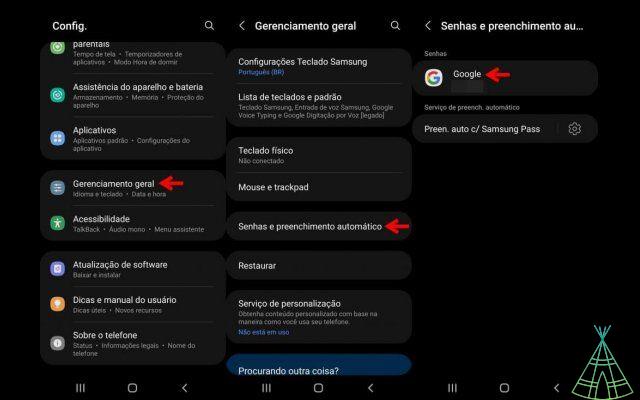
3. Come sull'iPhone, sullo schermo verrà visualizzato un elenco di servizi accessibili sul dispositivo. Tocca uno di essi e sblocca l'accesso utilizzando il PIN, la biometria o il riconoscimento facciale.
4. Alla fine, tocca l'icona dell'occhio per poter accedere alla password. Per eliminarlo dal tuo dispositivo, tocca "Elimina".
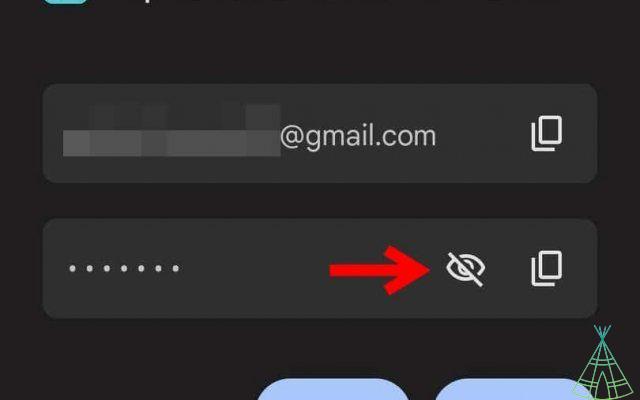
Pronto! Ora sai come accedere ed eliminare le tue password dal tuo cellulare, sia su Android che su iPhone.
Hai visto i nuovi video su Youtube. da Technology Refugee? Iscriviti al canale!


























